Win10注册表恢复出厂设置在哪里?Win10注册表恢复出厂设置教学
你们是不是和小编一样不是很熟悉Win10注册表恢复出厂设置在哪里?不过没关系,今天这篇文章就为大伙带来了Win10注册表恢复出厂设置教学,对此感兴趣的用户快来下文看看吧。
Win10注册表恢复出厂设置在哪里?
1、首先打开c盘的“Windows”文件夹。
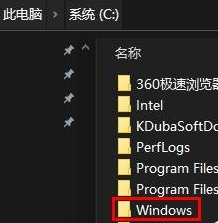
2、接着打开“system32”文件夹。
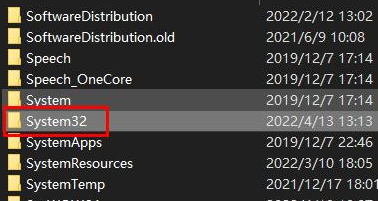
3、然后打开“config”文件夹下的“redback”文件夹。
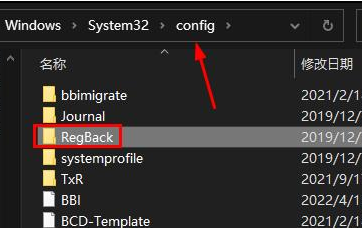
4、随后选中其中的所有文件并“复制”下来。
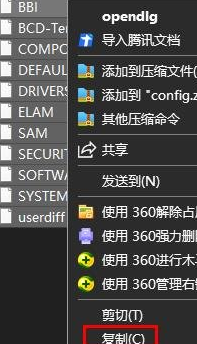
5、最后回到刚刚的“config”文件夹里,将他们粘贴进去即可将win10注册表恢复初始。
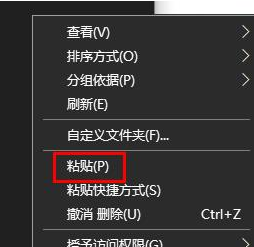










 苏公网安备32032202000432
苏公网安备32032202000432